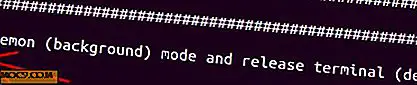6 av de bästa Office Apps for Android
För sju år sedan skulle folk ha skratt om du vågade föreslå att smartphone-kontorapps är en ganska bra stand-in för den mer etablerade mjukvaran som vi har blivit så vana vid att använda. Idag är Android-kontorapplikationer fortfarande inte lika omfattande som skrivbordsmodeller, det är en given, men utvecklare har verkligen gjort det mesta av de lilla pekskärmarna så att du kan arbeta på ett mer produktivt sätt än någonsin.
Här är några av våra favorit office-sviter som vi hittat på Android.
Relaterade : 8 Gratis musik nedladdning Apps för Android
1. SmartOffice
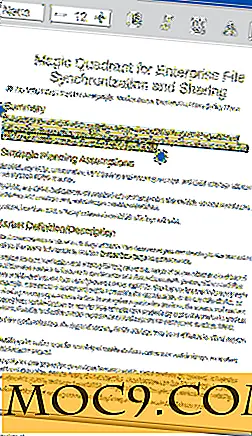
SmartOffice är ett utmärkt alternativ för dem som vill lämna Microsofts ekosystem samtidigt som de använder sig av något som är känt, vilket gör att de känner och känner sig som Microsoft Office (dess beståndsdelar kallas även Word, PowerPoint och Excel). SmartOffice arbetar med alla Microsofts proprietära format, erbjuder lösenordsskydd och låter dig seamlessly spara till de stora molntjänsterna som Google Drive, Dropbox och Box. Det ser också väldigt trevligt ut med ett gränssnitt som hakar tillbaka till de äldre Microsoft Office-sviterna, samtidigt som det fortfarande är modernt och intuitivt med sina beröringsfunktioner.
Andra viktiga funktioner
- Stöd för alla Microsoft Office-format som går tillbaka till 1997
- Möjlighet att kommentera, markera och dela PDF-dokument
- Snabb och korrekt textflöde när du läser Word-dokument
- Helt gratis - Inga inköp i app
- Trådlös utskrift
2. WPS Office

WPS Office är definitivt den mest avancerade kontorsatsen på Android, och det är helt gratis också. Den har allt du vill ha från en mobil kontorspaket och till och med en stationär klient för att gå med den. Den sportar ett vackert materialdesigngränssnitt som anpassar sig till enhetens skärmstorlek, antingen en telefon eller en surfplatta, och levereras med Writer, Spreadsheets och Presentation, som alla har utmärkt Microsoft Office-kompatibilitet (Word, Excel och Powerpoint). WPS-kontoret kan användas för att skapa enkla dokument, men det är också fullt med avancerade alternativ för att spruce upp dina dokument som tabeller, bilder, diagram och mycket mer.
Andra viktiga funktioner:
- Möjlighet att komma åt och redigera dina molnfiler (Google Drive, Dropbox, Onedrive, Box)
- Kompatibilitet med Great Word, Excel och Powerpoint
- Kompatibel med USB och Bluetooth-tangentbord
- Stöd för trådlös utskrift
- Automatisk spara och dokumentkryptering
- Alternativ för att dela filer med WiFi, NFC eller DNLA
- Lätt och snabb
3. Google Drive (Docs, Sheets och Slides)

Googles erbjudande av kontorsprogram är bra för användare som är låsta i Googles ekosystem. Du måste installera totalt fyra applikationer (Google Drive, Google Dokument, Google Presentationer och Google Sheets) för att få hela paketet, till skillnad från WPS Office, som buntar allt i en app. Ändå är det fortfarande ett utmärkt val och erbjuder flera användbara fördelar tillsammans med kompatibilitet med Microsoft Office-format.
Andra viktiga funktioner:
- Rent, rakt framåt gränssnitt
- Kompatibilitet för Microsoft Word, Excel och Powerpoint-format
- Filer kan hållas offline för redigering utan att en Internet-anslutning ska synkroniseras senare
- Exporteras till PDF och inbyggd PDF-läsare
- Utmärkt för samarbete med flera deltagare
- Erbjuder 15 GB ledigt utrymme
- Kan lagra andra filer än dokument (t.ex. bilder, videoklipp etc.)
4. Polaris Office

Polaris Office är en utmärkt kontorspaket som har funnits länge. Liksom alla andra appar på listan, stöder den Microsoft Office-format och levereras med en inbyggd PDF-tittare. Gränssnittet är mycket rent och inte riddled med distraktioner, så du kan fokusera på ditt arbete. Det erbjuder även en egen molndrivning (Polaris Drive) där du synkroniserar alla dina dokument, eller om du föredrar kan du använda din befintliga leverantör av cloud storage (Google Drive, Dropbox, Onedrive, Amazon Cloud Drive, etc.).
Andra viktiga funktioner:
- Levereras med olika mallar
- Chromecast-support
- Erbjuder skrivbordsklient
- Microsoft Office-kompatibilitet
- Kan exportera till PDF och Memo
- Kameraläge kan du skanna dokument
5. Microsoft Office (Word, Excel, Powerpoint)

Microsofts Office-appar var ett sent tillägg till arrayen av Office Suites i Google Play Butik, men det blev snabbt populärt bland Android-användare. Precis som Googles programserie består den av tre separata appar: Word, Excel och Powerpoint, vilket innebär att du bara kan installera dem du behöver. De erbjuder alla ett liknande rent gränssnitt, massor av redigeringsalternativ och ett välbekant arbetsflöde till sin skrivbordssamfund. Avancerade funktioner är tillgängliga via ett Office 365-abonnemang som börjar vid $ 6, 99 / månad.
Andra viktiga funktioner:
- Stöder OneDrive, Google Drive, Dropbox, Box och Sharepoint
- Erbjuder familar gränssnitt med sin stationära applikation
- Utmärkt kompatibilitet och layouttrohet med Microsoft Office-format
- Erbjuder mallar för att påskynda dokumentskapande processen
6. OfficeSuite + PDF Editor

MobiSystems OfficeSuite är ännu en kontorsyta på Android med några unika egenskaper som skiljer den från andra appar på listan. Det erbjuder ett välbekant skrivbordsgränssnitt som gör det till ett bra alternativ om du arbetar på en stor skärm (till exempel en tablett). Den har omfattande filformatstöd (inklusive Microsoft Office & Open Office-format), dokumentskanning och PDF-support. Jag är inte en stor fan av den här appen på grund av dess clunky gränssnitt som är riddled med annonser. Du kan dock uppgradera till premium för att ta bort annonserna och få tillgång till andra kraftfulla funktioner för $ 14, 99.
Andra viktiga funktioner:
- Stödjer redigeringsdokument som sparas i Google Drive, Box, OneDrive, SugarSync, Amazon Cloud Drive och Dropbox
- Kan xport PDF till Word, ePub, Excel (Premium)
- Lösenordsskydd (Premium)
- Digitala signaturer för PDF-filer
- Möjlighet att spåra ändringar med stöd för flera författare
Vilken av de ovanstående Office Suite-apperna är du favorit, eller lade vi det helt ur listan? Låt oss veta i kommentarerna nedan.
Den här artikeln publicerades först i februari 2016 och uppdaterades i november 2017.